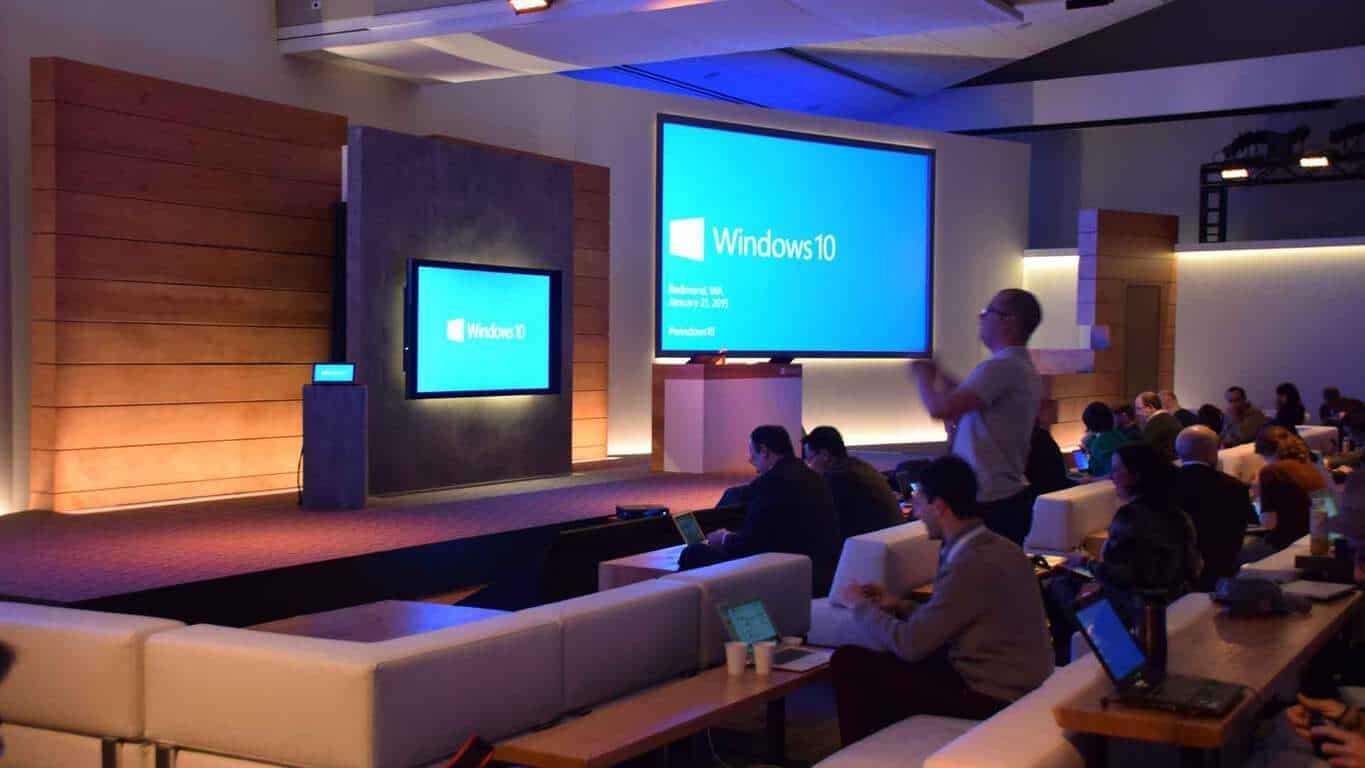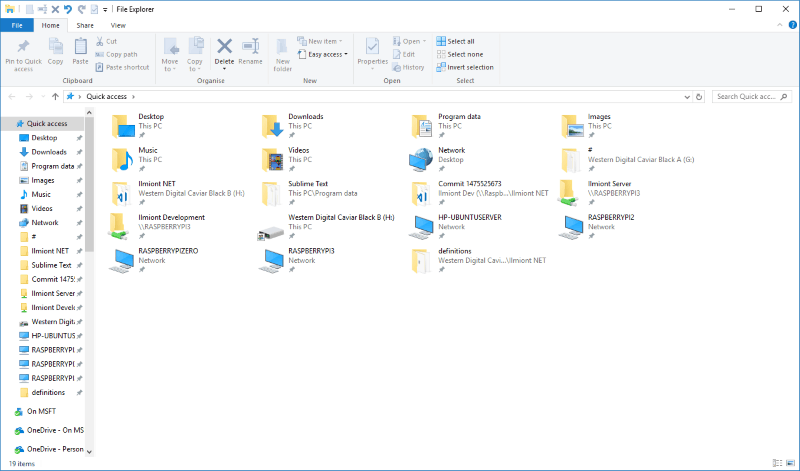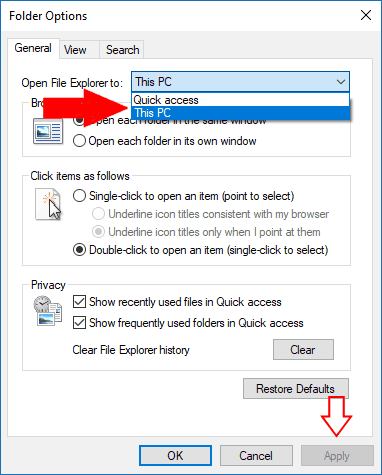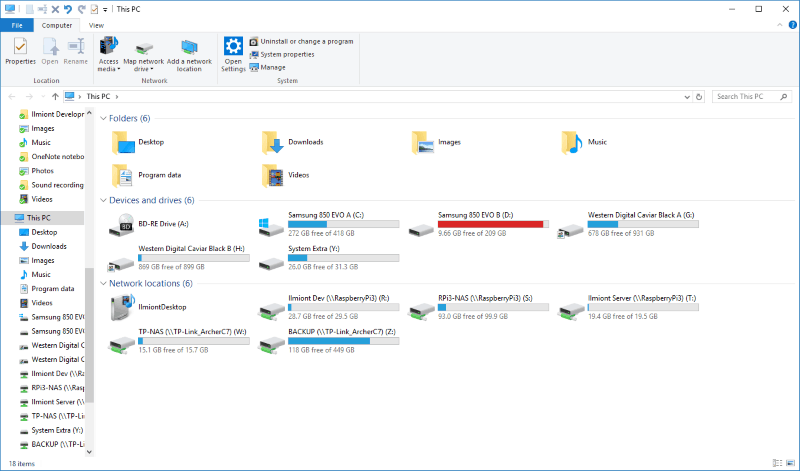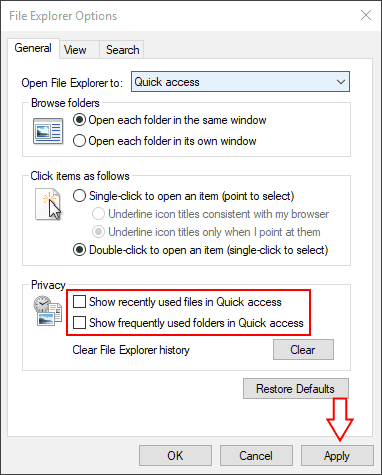Windows 10 zaviedol nové predvolené zobrazenie pre Prieskumník súborov, ktoré má uľahčiť prístup k vašej nedávnej práci. Keď otvoríte Prieskumník, v predvolenom nastavení sa vám teraz zobrazí „Rýchly prístup“. Ak by ste radšej mali staré zobrazenie „Tento počítač“ späť, tento návod vám ukáže, ako na to.
Rýchly prístup zobrazuje vaše najčastejšie používané priečinky a nedávno použité súbory na jednej obrazovke. Ďalšie súbory a priečinky môžete pripnúť, ak ich pravidelne používate. Hoci vám Rýchly prístup môže uľahčiť vyhľadávanie dokumentov, ktoré ste používali, po niekoľkých kliknutiach skryje vaše disky, externé zariadenia a sieťové umiestnenia.
Ak chcete, aby sa tento počítač zobrazil pri spustení Prieskumníka, otvorte aplikáciu a kliknite na kartu „Zobraziť“ na páse s nástrojmi. Kliknutím na tlačidlo „Možnosti“ otvoríte okno Možnosti prieskumníka súborov. V rozbaľovacom poli „Otvoriť Prieskumníka na“ v hornej časti vyberte „Tento počítač“ a stlačte tlačidlo „Použiť“.
Po aktivácii tejto možnosti sa po otvorení Prieskumníka okamžite zobrazí Tento počítač. Môžete okamžite zobraziť systémové priečinky, zariadenia a sieťové umiestnenia bez toho, aby ste museli prepínať na inú obrazovku. Stále máte prístup k zdrojom v Rýchly prístup, pretože sa zobrazujú v hornej časti navigačnej tably Prieskumníka. Kliknutím na odkaz „Rýchly prístup“ sa dostanete na celú obrazovku Rýchly prístup.
Ak chcete Rýchly prístup prispôsobiť namiesto toho, aby ste ho úplne zakázali, vráťte sa do okna Možnosti Prieskumníka. Možnosti v časti „Ochrana osobných údajov“ na stránke „Všeobecné“ vám umožňujú prispôsobiť obsah, ktorý sa zobrazuje v Rýchly prístup. Môžete vypnúť nedávno používané súbory a často používané priečinky, čím vynútite rýchly prístup, aby sa zobrazoval iba obsah, ktorý ste explicitne pripli. Kliknutím na „Použiť“ a potom na „OK“ uložte zmeny.